SAP HR - Infotypy
Infotype służy do przechowywania danych osobowych pracownika. Infotyp zawiera czterocyfrowy kod i nazwę Infotypu.
Example - Infotype 002 zawiera dane osobowe pracowników, takie jak imię i nazwisko, data urodzenia, stan cywilny itp.
Każdy typ informacji ma dwa pola -
Mandate fields - Znak zaznaczenia w polu pola reprezentuje te pola.
Option fields - Te pola nie są obowiązkowe i mogą zawierać puste wartości.
Istnieją predefiniowane zakresy numerów, które SAP zdefiniował dla Infotype.
Infotyp danych kadrowo-płacowych → 0000 do 0999
Dane organizacyjne → Infotype 1000 do 1999
Dane czasowe → Infotyp 2000 do 2999
Możesz dalej podzielić typ informacji na grupy, które nazywane są podtypami. Na przykład, Infotyp Adres, Infotyp 0006 można podzielić na podtypy - Stały pobyt i Adres alarmowy.


Tworzenie infotypu
Aby utworzyć Infotyp, wykonaj następujące kroki -
Step 1 - Użyj kodu T: PA30.

Step 2 - Nowe okno Maintain HR Master Dataotwiera się. Wprowadź numer personelu i naciśnij klawisz Enter.

Step 3 - Wprowadź typ informacji, który chcesz wybrać dla nowego rekordu, i kliknij przycisk Utwórz.
W sekcji Okres wybierz datę początkową i końcową dla typu informacji.

Step 4- W następnym oknie wybierz Akcja dotycząca personelu. Po wprowadzeniu wszystkich szczegółów kliknij Zapisz.

Wyświetl typ informacji
Możesz wyszukiwać infotypy według nazwy lub numeru.
Step 1 - Wyszukaj typ informacji za pomocą numeru personelu i kodu T: PA30 lub PA20.
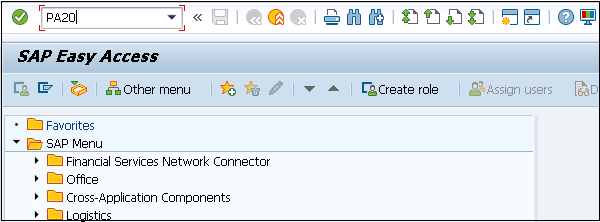
Step 2 - W nowym oknie wprowadź numer personelu i naciśnij Enter.

Step 3- Wybierz typ informacji, który chcesz wyświetlić. Kliknij F7 lub ikonę u góry.

Step 4 - W nowym oknie wszystkie pola zostaną dezaktywowane i zobaczysz szczegóły wybranego Infotypu.

Step 5 - Podobnie możesz skopiować lub zmienić istniejący typ informacji za pomocą kodu T: PA30.

Usuń typ informacji
Aby usunąć typ informacji, wykonaj kroki podane poniżej.
Step 1 - Aby usunąć typ informacji, użyj tego samego kodu T: PA30.
Step 2 - Wprowadź numer personelu i wybierz typ informacji, który chcesz usunąć.

Step 3- W następnym oknie zobaczysz podsumowanie danych, które zostaną usunięte. Kliknij Usuń.
